golang工作空间
go 工具为公共代码仓库中维护的开源代码而设计。 无论你会不会公布代码,该模型设置工作环境的方法都是相同的。
Go代码必须放在工作空间内。它其实就是一个目录,其中包含三个子目录:
src目录包含Go的源文件,它们被组织成包(每个目录都对应一个包),pkg目录包含包对象,bin目录包含可执行命令。
go 工具用于构建源码包,并将其生成的二进制文件安装到 pkg 和 bin 目录中。src 子目录通常包会含多种版本控制的代码仓库(例如Git或Mercurial), 以此来跟踪一个或多个源码包的开发。
以下例子展现了实践中工作空间的概念:
bin/streak # 可执行命令todo # 可执行命令pkg/linux_amd64/code.google.com/p/goauth2/oauth.a # 包对象github.com/nf/todo/task.a # 包对象src/code.google.com/p/goauth2/.hg/ # mercurial 代码库元数据oauth/oauth.go # 包源码oauth_test.go # 测试源码github.com/nf/streak/.git/ # git 代码库元数据oauth.go # 命令源码streak.go # 命令源码todo/.git/ # git 代码库元数据task/task.go # 包源码todo.go # 命令源码
此工作空间包含三个代码库(goauth2、streak 和 todo),两个命令(streak 和 todo) 以及两个库(oauth 和 task)。
windows
下载Go语言开发包
大家可以在Go语言官网(https://golang.google.cn/dl/)下载 Windows 系统下的Go语言开发包,如下图所示。
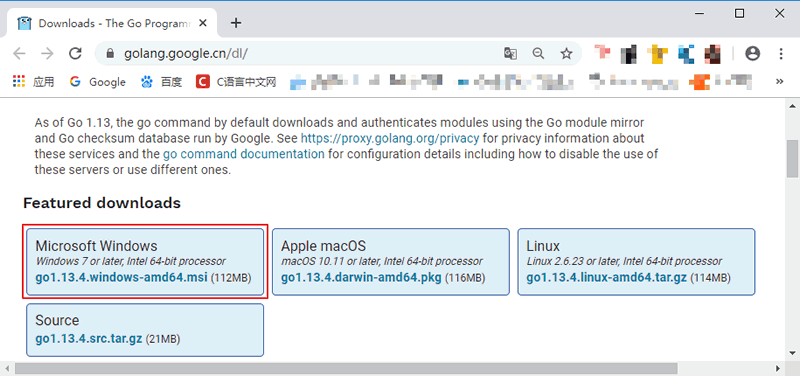
这里我们下载的是 64 位的开发包,如果读者的电脑是 32 位系统的话,则需要下载 32 位的开发包,在上图所示页面中向下滚动即可找到 32 位开发包的下载地址,如下图所示。
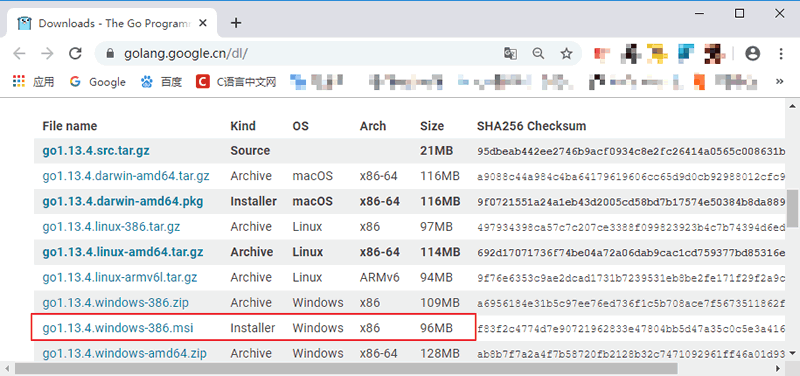
注意:下载 Windows 版本的Go语言开发包时尽量选择 MSI 格式,因为它可以直接安装到系统,不需要额外的操作。
安装Go语言开发包
双击我们下载好的Go语言开发包即可启动安装程序,如下图所示,这是Go语言的用户许可协议,无需管它,直接勾选“I accept …”然后点击“Next”即可。
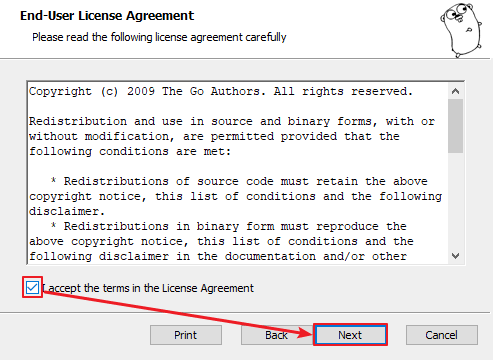
在 Windows 系统下Go语言开发包会默认安装到 C 盘的 Go 目录下,推荐在这个目录下安装,使用起来较为方便。当然,你也可以选择其他的安装目录,确认无误后点击“Next”,如下图所示:
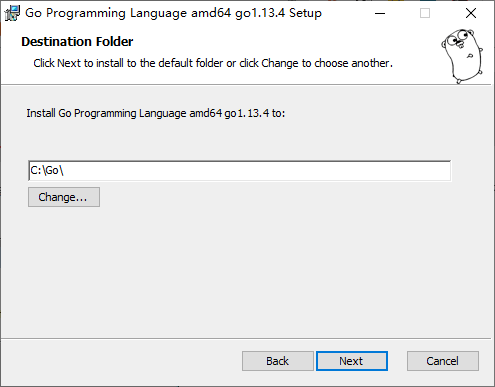
Go语言开发包的安装没有其他需要设置的选项,点击“Install”即可开始安装,如下图所示:
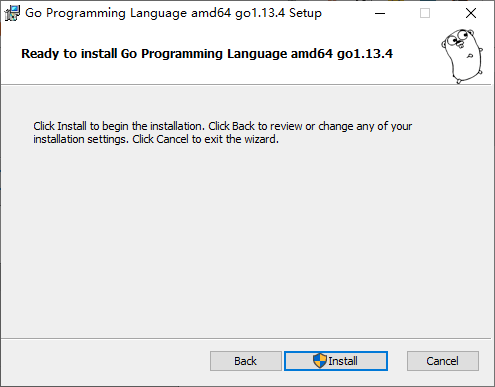
等待程序完成安装,然后点击“Finish”退出安装程序。
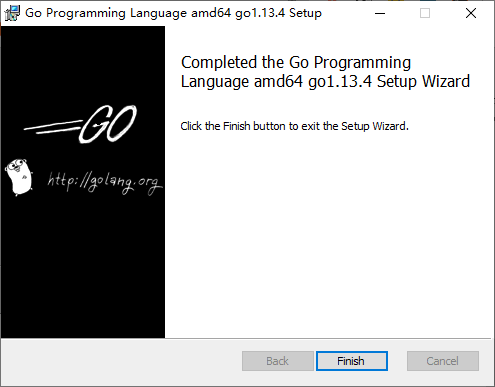
安装完成后,在我们所设置的安装目录下将生成一些目录和文件,如下图所示:
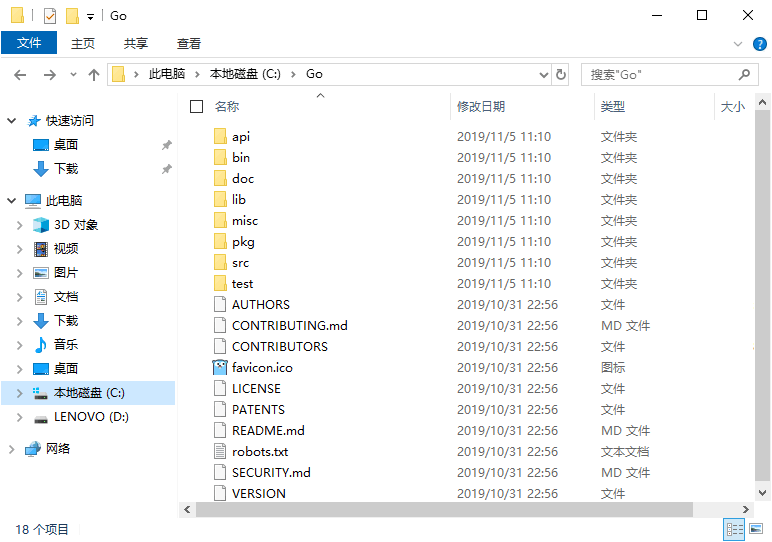
这个目录的结构遵守 GOPATH 规则,后面的章节会提到这个概念。目录中各个文件夹的含义如下表所示。
Go 开发包的安装目录的功能及说明
| 目录名 | 说明 |
|---|---|
| api | 每个版本的 api 变更差异 |
| bin | go 源码包编译出的编译器(go)、文档工具(godoc)、格式化工具(gofmt) |
| doc | 英文版的 Go 文档 |
| lib | 引用的一些库文件 |
| misc | 杂项用途的文件,例如 Android 平台的编译、git 的提交钩子等 |
| pkg | Windows 平台编译好的中间文件 |
| src | 标准库的源码 |
| test | 测试用例 |
设置环境变量
开发包安装完成后,我们还需要配置一下GOPATH环境变量,之后才可以使用Go语言进行开发。GOPATH 是一个路径,用来存放开发中需要用到的代码包。
在桌面或者资源管理器右键“此电脑”(或者“我的电脑”)→“属性”→“高级系统设置”→“环境变量”,如下图所示。
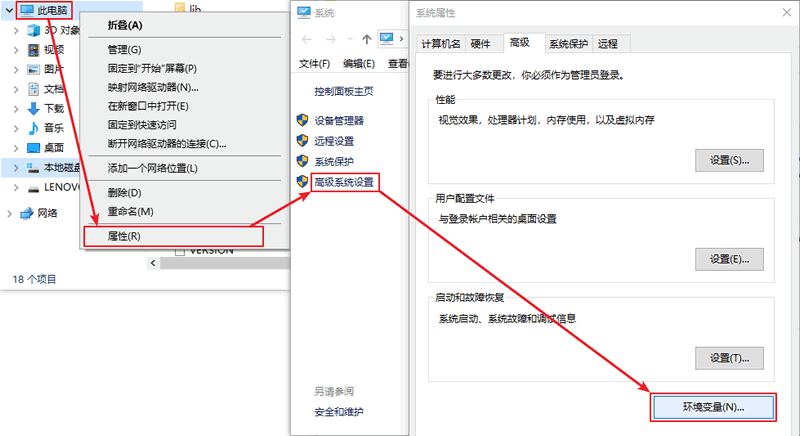
在弹出的菜单里找到 GOPATH 对应的选项点击编辑之后就可以修改了,没有的话可以选择新建,并将变量名填写为 GOPATH,变量值设置为任意目录均可(尽量选择空目录),例如 D:\Go。
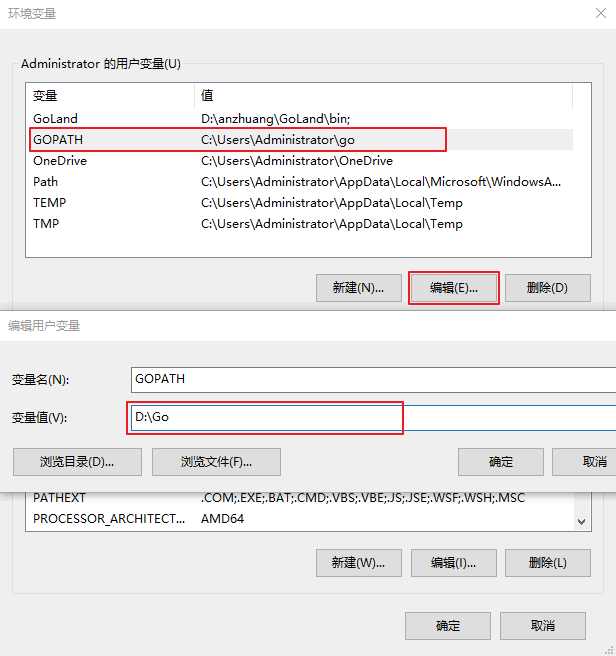
提示:填写完成后,每个打开的窗口都需要点击“确定”来保存设置。
其它的环境变量安装包均会进行自动设置。在默认情况下,Go 将会被安装在目录 c:\go 下,但如果你在安装过程中修改安装目录,则可能需要手动修改所有的环境变量的值。
环境变量设置好后,可以通过go env命令来进行测试。
C:\Users\Administrator>go env
set GO111MODULE=
set GOARCH=amd64
set GOBIN=
set GOCACHE=C:\Users\Administrator\AppData\Local\go-build
set GOENV=C:\Users\Administrator\AppData\Roaming\go\env
set GOEXE=.exe
set GOFLAGS=
set GOHOSTARCH=amd64
set GOHOSTOS=windows
set GONOPROXY=
set GONOSUMDB=
set GOOS=windows
set GOPATH=C:\Users\Administrator\go
set GOPRIVATE=
set GOPROXY=https://proxy.golang.org,direct
set GOROOT=c:\go
. . .
上面只显示了部分结果,如果执行go env命令后,出现类似上面的结果,说明我们的Go开发包已经安装成功了。
linux
设置 Go 环境变量
我们在 Linux 系统下一般通过文件 $HOME/.bashrc 配置自定义环境变量,根据不同的发行版也可能是文件 $HOME/.profile,然后使用 gedit 或 vi 来编辑文件内容。
export GOROOT=$HOME/go
为了确保相关文件在文件系统的任何地方都能被调用,你还需要添加以下内容:
export PATH=$PATH:$GOROOT/bin
在开发 Go 项目时,你还需要一个环境变量来保存你的工作目录。
export GOPATH=$HOME/Applications/Go
$GOPATH 可以包含多个工作目录,取决于你的个人情况。如果你设置了多个工作目录,那么当你在之后使用 go get(远程包安装命令)时远程包将会被安装在第一个目录下。
在完成这些设置后,你需要在终端输入指令 source .bashrc 以使这些环境变量生效。然后重启终端,输入 go env 和 env 来检查环境变量是否设置正确。
GOPATH 环境变量
GOPATH 环境变量指定了你的工作空间位置。它或许是你在开发Go代码时, 唯一需要设置的环境变量。
首先创建一个工作空间目录,并设置相应的 GOPATH。你的工作空间可以放在任何地方, 在此文档中我们使用 $HOME/work。注意,它绝对不能和你的Go安装目录相同。 (另一种常见的设置是 GOPATH=$HOME。)
$ mkdir $HOME/work
$ export GOPATH=$HOME/work
作为约定,请将此工作空间的 bin 子目录添加到你的 PATH 中:
$ export PATH=$PATH:$GOPATH/bin
golang相关编辑器
goland mac破解:
安装:链接: https://pan.baidu.com/s/1Ea0xZ5_uQfIvd1ub-lgrZw 密码: 398d
—来自百度网盘超级会员V5的分享
破解教程:https://www.macwk.com/article/jetbrains-crack
步骤:
1.下载2021.2.3版本
2.点击试用
3.左上角进入设置,插件添加插件下载资源https://plugins.zhile.io
4.下载插件IDE Eval Reset
5.进入并点击 help -> eval Reset

